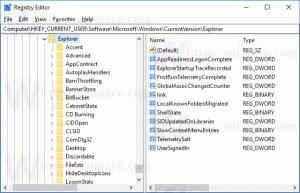Legg til eller fjern nedlastingsknapp fra verktøylinjen i Microsoft Edge
Du kan nå legge til eller fjerne nedlastingsknappen fra verktøylinjen i Edge.
Med nylige endringer har Microsoft Edge-nettleseren fått et nytt brukergrensesnitt for nedlastinger, og knappen kan nå også tilpasses. Den lar deg nå vise eller skjule nedlastingsknappen på verktøylinjen.
Microsoft Edge er nå en populær nettleser som leveres som standard med Windows 10. De siste versjonene er bygget på toppen av Chromium, det samme åpne kildekodeprosjektet som Google Chrome bruker. Nettleserne deler faktisk en rekke funksjoner, men noen av dem er unike for hverandre. Microsoft Edge bruker ikke Google-tjenester, og tilbyr alternativer vedlikeholdt av Microsoft. Disse inkluderer Bing-oversetteren og standard søkemotor. Redmond-programvaregiganten har også lagt til noen fiffige funksjoner fra den eldre Edge-appen, som f.eks flere faner lukke bekreftelse eller Lese høyt.
Med nylige endringer fikk Edge en ny brukergrensesnitt for nedlastinger. Det er en restylet nedlastingsrute med muligheten til å feste den til høyre, som også spiller godt sammen med andre ruter og Fluent Design-retningslinjer.
Med denne endringen er det nå mulig å vise eller skjule knappen i verktøylinjen i nettleseren.
Dette innlegget viser deg hvordan du legger til eller fjerner Last ned verktøylinjeknapp i Microsoft Edge.
For å legge til nedlastingsknapp til verktøylinjen i Microsoft Edge
- Åpne Microsoft Edge.
- trykk Alt+F for å åpne appmenyen, eller klikk på menyknappen.
- Høyreklikk på Nedlastinger inngang.
- Plukke ut Vis i verktøylinjen fra kontekstmenyen.
- Du har nå nedlastingsknappen i Edge-verktøylinjen.
På samme måte kan du fjerne Last ned-knappen og skjule den tilbake til appmenyen.
For å fjerne nedlastingsknappen fra verktøylinjen i Microsoft Edge
- Åpne Microsoft Edge.
- Høyreklikk på Nedlastinger knappen i verktøylinjen.
- Plukke ut Skjul fra verktøylinjen.
- Knappen er nå fjernet fra verktøylinjen.
Det er også alternativ metode. Du kan vise eller skjule knappen Nedlastinger på verktøylinjen fra innstillingene til nettleseren.
Vis eller skjul nedlastingsknappen i Edge Settings
- Åpne Edge-nettleseren.
- Klikk på Innstillinger-knappen (Alt + F) og velg Innstillinger fra menyen.
- Klikk på til venstre Utseende.
- Slå på (legg til) eller av (fjern) på høyre side Vis nedlastingsknapp alternativ under Tilpass verktøylinjen.
- Du kan nå lukke fanen Innstillinger.
Det er det!